3 способа создать потрясающие рамки в Google Документах

Узнайте, как добавить границы в Документы Google, включая создание рамок с помощью таблиц или изображений. Эффективные решения внутри!

Почти каждый день я вижу потрясающее видео на Facebook и хочу поделиться им с друзьями в разных службах обмена сообщениями. Хотя мы можем дать прямую ссылку на видео Facebook через чат, который можно просмотреть в мобильном браузере, прямая загрузка видео в сообщения была бы более идеальной. Будь то WhatsApp, Hike или любой другой подобный сервис обмена сообщениями , люди обычно лучше реагируют на прямой контент, чем на открытие сторонней ссылки.
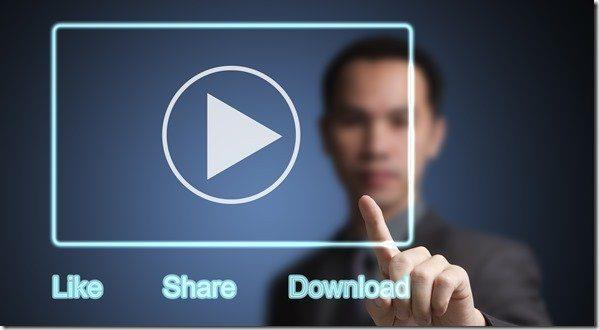
Нажмите кнопку воспроизведения, поделитесь где угодно. Изображение через Shutterstock .
Однако нет прямого способа загрузить видео из Facebook на свое устройство iOS, а затем поделиться им. Но для этого есть приложение.
С помощью этого приложения вы можете напрямую загружать видео, которые не защищены авторскими правами. После этого эти видео будут сохранены в вашей фотопленке, а затем ими можно будет немедленно поделиться.
Обновлять
Приложение, которое сделало этот трюк возможным, было удалено из App Store. Но не волнуйтесь, мы нашли новый способ добиться цели, и он намного лучше. Вы можете прочитать статью, нажав на эту ссылку , или просто откиньтесь на спинку кресла и нажмите кнопку воспроизведения на следующем видео.
Загрузка видео с Facebook
Есть много «бесплатных» приложений, которые утверждают, что помогают скачивать видео, но мне потребовалось некоторое время, чтобы найти приложение, которое действительно работает без необходимости платить за него. Все остальные требовали встроенных покупок, чтобы сохранять видео в фотопленку.
Итак, для начала загрузите Video Downloader Plus из App Store и запустите приложение. Когда он откроется, вы увидите страницу браузера, где вы можете открыть любой веб-сайт, используя URL-адрес. Facebook является источником, откуда вы хотите скачать, поэтому войдите в свою учетную запись.
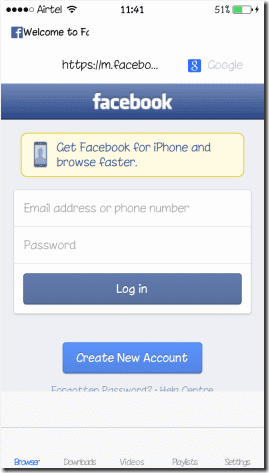
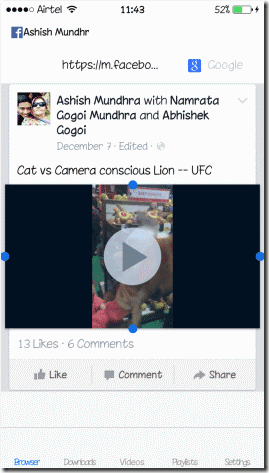
Полезный совет: узнайте, как использовать VLC Media Player в качестве простого инструмента для нарезки видео .
После входа в систему вы сможете просматривать Facebook так же, как в обычном браузере. Итак, теперь, когда вам нужно скачать видео, нажмите и удерживайте, чтобы выделить его, и выберите « Загрузить » . Приложение запросит у вас имя файла для видео, а затем загрузит его. Как только видео будет загружено, вам нужно будет сохранить его в фотопленку, нажав информационную кнопку рядом с ним.
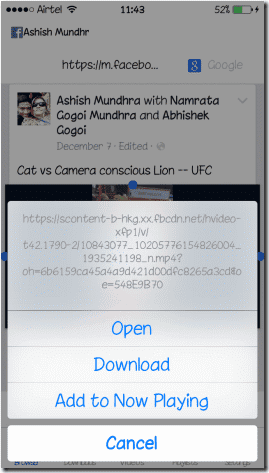
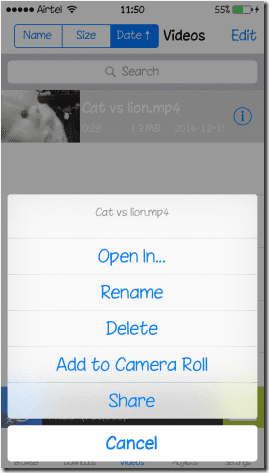
Примечание . Приложение не может загружать материалы с ограниченными правами собственности, такие как видео с YouTube, Vemo и т. д. Приложение ведет файл черного списка, и кнопка загрузки не будет отображаться на неподдерживаемых веб-сайтах.
Вот и все — как только видео будет сохранено в вашей фотопленке, все будет на своих местах. Теперь вы можете открывать такие приложения, как WhatsApp или Hike, а затем просто загружать эти видео из фотопленки вашего iPhone и отправлять их своим друзьям и другим группам.
Приложение также имеет некоторые дополнительные функции, которые могут вам понравиться. В настройках вы можете защитить приложение и весь загруженный контент с помощью пароля. Еще одна интересная особенность приложения заключается в том, что вы можете включить стример HTTPS, а затем получить доступ ко всем загруженным вами видео в другом браузере и загрузить этот контент.
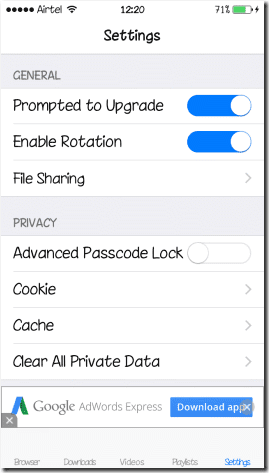
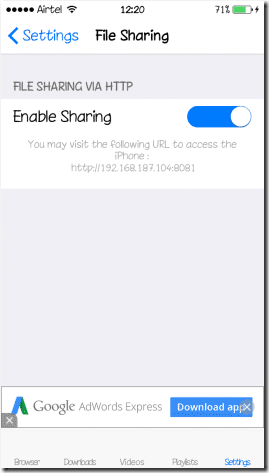
Заключение
Вот как вы можете загружать видео с Facebook на свои устройства iOS, сохранять их в фотопленку, а затем делиться ими через WhatsApp и Hike (или любую другую подобную платформу). Free Video Downloader Plus — лишь одно из многих приложений, которые мне подошли. Однако, если вы хотите порекомендовать какое-либо другое приложение, которое, по вашему мнению, является многофункциональным и упрощает задачу, не забудьте поделиться им с нами.
Узнайте, как добавить границы в Документы Google, включая создание рамок с помощью таблиц или изображений. Эффективные решения внутри!
Это полное руководство о том, как изменить тему, цвета и многое другое в Windows 11 для создания потрясающего рабочего стола.
iPhone завис на домашних критических оповещениях? В этом подробном руководстве мы перечислили различные обходные пути, которые вы можете использовать, чтобы исправить ошибку «Домой хочет отправить критические оповещения iPhone». Узнайте полезные советы и решения.
Zoom - популярная служба удаленного сотрудничества. Узнайте, как добавить изображение профиля вместо видео, чтобы улучшить свою конфиденциальность.
Откройте для себя эффективные стратегии получения баллов Microsoft Rewards. Зарабатывайте на поисках, играх и покупках!
Изучите эффективные методы решения неприятной проблемы с бесконечным экраном загрузки Skyrim, гарантируя более плавный и бесперебойный игровой процесс.
Я внезапно не могу работать со своим сенсорным экраном, на который жалуется HID. Я понятия не имею, что поразило мой компьютер. Если это вы, вот несколько исправлений.
Прочтите это полное руководство, чтобы узнать о полезных способах записи вебинаров в реальном времени на ПК. Мы поделились лучшим программным обеспечением для записи вебинаров, а также лучшими инструментами для записи экрана и видеозахвата для Windows 10, 8, 7.
Вы случайно нажали кнопку доверия во всплывающем окне, которое появляется после подключения вашего iPhone к компьютеру? Вы хотите отказаться от доверия этому компьютеру? Затем просто прочтите эту статью, чтобы узнать, как отменить доверие к компьютерам, которые вы ранее подключали к своему iPhone.
Хотите знать, как транслировать «Аквамен», даже если он недоступен для потоковой передачи в вашей стране? Читайте дальше, и к концу статьи вы сможете насладиться Акваменом.








